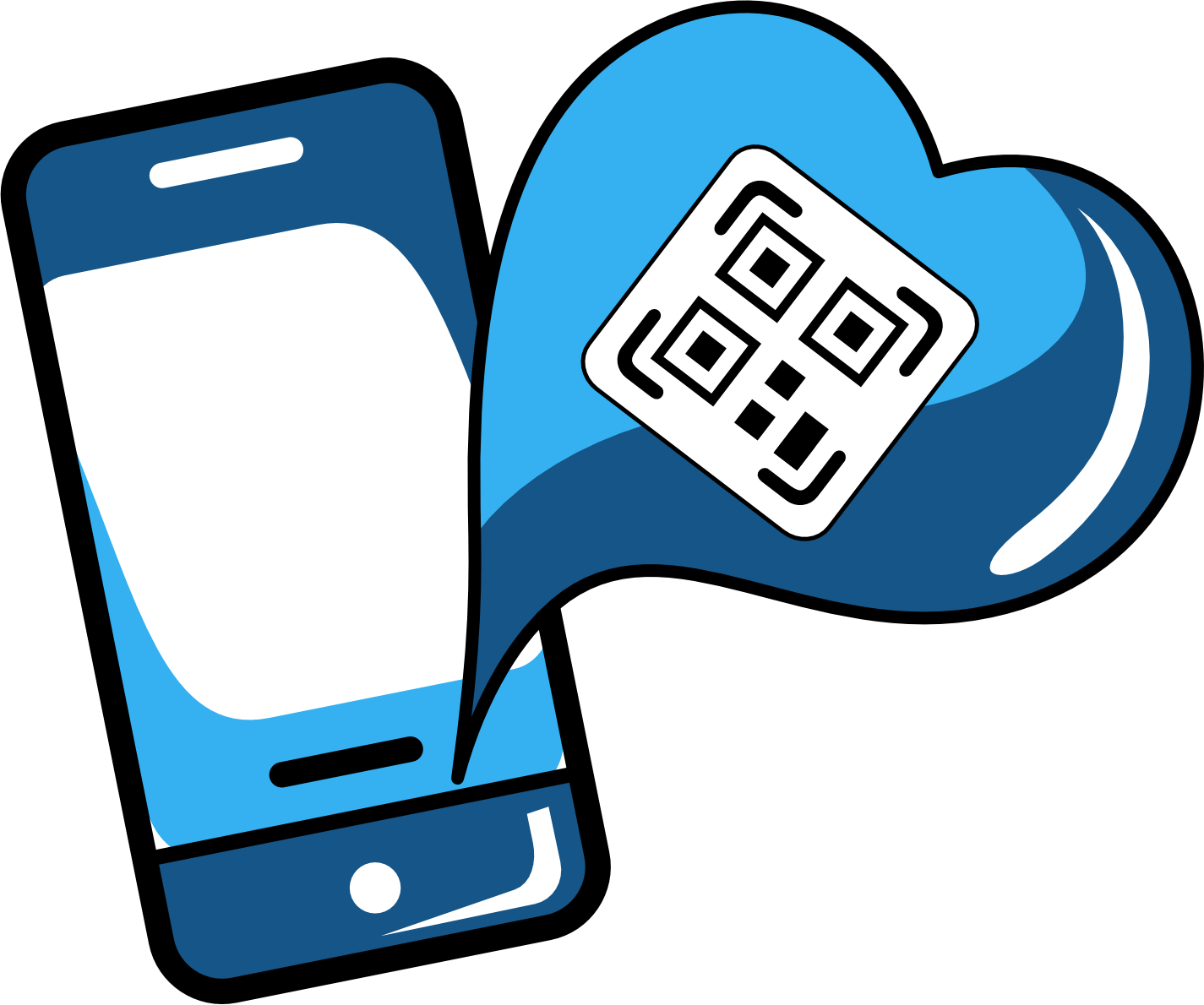¿Cómo instalar y activar una eSIM en Oppo?
Descubre cómo llevar la conectividad al siguiente nivel en tu Oppo. Modelos como el Oppo Find X3 Pro, Reno 6 Pro y A55s ya son compatibles con eSIM. En esta guía te explicamos cómo activarla paso a paso, ya sea con un código QR o ingresando los datos manualmente. ¡Empieza a disfrutar de una conexión sin interrupciones!
Índice de contenidos
ToggleAntes de configurar tu eSIM en Oppo, esto es lo que debes saber:
- Verifica que tu Oppo sea compatible con eSIM y esté desbloqueado.
- Conéctate a una red Wi-Fi estable y segura para evitar inconvenientes durante la configuración.
- Ten a la mano el código QR o los códigos de activación enviados a tu correo electrónico.
- Si un método de instalación no funciona, prueba con el otro.
¿Cómo instalar una eSIM en tu Oppo?
Tienes dos formas de instalar tu eSIM en el móvil: mediante el escaneo de un código QR o ingresando los datos manualmente. Aquí te mostramos el proceso paso a paso para cada opción.
Para instalar una eSIM en Oppo con un código QR:
- Ve a Ajustes > Selecciona Red móvil > Toca en eSIM > Activa el interruptor de eSIM > Selecciona Añadir eSIM > Toca en Siguiente > Escanea el código QR > Continúa con la activación.
Para instalar una eSIM en Oppo a través de los códigos manuales:
- Ve a Ajustes > Selecciona Red móvil > Toca en eSIM > Activa el interruptor de eSIM > Selecciona Añadir eSIM > Siguiente > Toca en ¿Necesitas ayuda? > Selecciona Ingresarla manualmente > Copia y pega el código completo de activación para Android (incluyendo LPA y los dos puntos ‘:’) que se envió a tu correo electrónico. Esto no es un enlace, sino un código que debe ingresarse en el espacio designado > Selecciona Continuar > Toca en Activar.
¿Cómo activar una eSIM en un Oppo?
Lo ideal es que actives tu eSIM al llegar a tu destino. Pero si la activaste por adelantado, no te preocupes. Puedes desactivarla y apagar el roaming hasta que estés listo para conectarte.
Sigue estos pasos para activar tu eSIM de Free Roaming en tu Oppo:
- Ve a Ajustes > Selecciona Red móvil > Desactiva tu SIM/eSIM personal para evitar cargos adicionales con tu operador > Asegúrate de que la eSIM esté activada tocando la opción eSIM y activando el botón al lado > Toca los tres puntos junto a la opción Datos eSIM de la eSIM de Free Roaming instalada y selecciona “Activar o Habilitar» para asegurar una correcta activación > Luego, regresa a Red móvil y selecciona tu eSIM Free Roaming > Activa el interruptor de Habilitar > Activa el interruptor de Itinerancia o Roaming de datos.
A tener en cuenta
- La compatibilidad de la eSIM con dispositivos Oppo puede variar según el operador y el país de fabricación.
- Recuerda que el código manual no es un enlace. Solo necesitas copiarlo y pegarlo exactamente en el campo correspondiente sin dejar espacios.
- En dispositivos Oppo con eSIM y soporte Dual SIM, puedes utilizar tanto una SIM física como la eSIM simultáneamente, pero solo una puede estar activa para datos móviles a la vez.
- Una vez que llegues a tu destino, asegúrate de desactivar tu SIM principal para evitar cargos adicionales por itinerancia de datos.
- Asegúrate de que tu móvil Oppo esté actualizado a la última versión de software para un rendimiento óptimo de la eSIM.
Recomendaciones
Si después de activar tu eSIM y habilitar la itinerancia de datos tu móvil no se conecta a la red, no te preocupes. En algunos casos, seleccionar la red de forma manual puede solucionar el problema. A continuación, te mostramos cómo hacerlo paso a paso.
- Ve a Ajustes > Selecciona Red Móvil > Elige tu eSIM de Free Roaming > Toca en Operador > Desactiva el interruptor de Selección Automática > Toca Desactivar para confirmar > Espera a que se carguen las redes disponibles > Luego selecciona el operador con la mejor señal y conexión > Vuelve a intentar navegar.
¿Hay otra consulta que tengas?
Para cualquier otra consulta o ayuda adicional, nuestro chat de Atención al Cliente está disponible las 24 horas, todos los días.